Schimbați aspectul paginii
Uneori este necesar să se schimbe dimensiunea, forma sau orientarea diapozitivele pentru o prezentare sau imprimare comoditate. Puteți schimba între peisaj și orientarea portret, și ajustați pagina alte setări.
Modificarea dimensiunii slide
Pe fila Proiectare, în grupul Ajustare, faceți clic pe dimensiunea de diapozitive.
Selectați Configurare dimensiune de diapozitive.
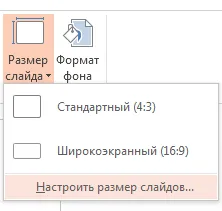
Alegeți o configurație din lista verticală sau stabilită în lățime și înălțime dimensiunea diapozitiv de dimensiuni arbitrare.

Faceți clic pe OK.
În PowerPoint, vi se solicită să selectați modul de obiecte de zoom: puteți implementa conținutul sau efectuați selecția de dimensiune. că toate elementele se potrivesc pe slide cu un aspect nou.
Notă: Dacă selectați „Open“ conținutul părților poate merge dincolo de limitele câmpului de imprimare.
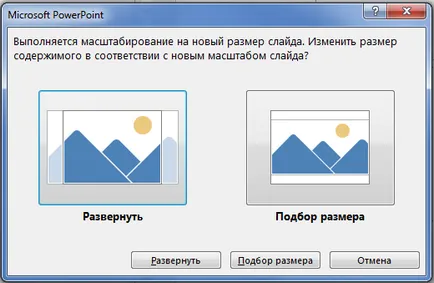
Notă: Spre deosebire de Word, în PowerPoint nu se poate regla câmpurile, schimbând astfel aspectul slide-ului. slide-uri Spațiul de lucru este limitat doar de marginile lor. Când imprimați prezentarea din cauza limitărilor din jurul imprimantei slide-urile pot să apară chenar alb. Cu toate acestea, puteți modifica etichetele de câmp și forme.
Schimbarea orientarea slide
În ciuda faptului că cele mai multe show de prezentare cu un peisaj larg, este posibil ca mai bine se potrivește cu orientarea portret pe verticală pentru scopuri.
Notă: Puteți modifica doar orientarea întreaga prezentare.
Pe fila Proiectare, în grupul Ajustare, faceți clic pe dimensiunea de diapozitive.
Selectați Configurare dimensiune de diapozitive.
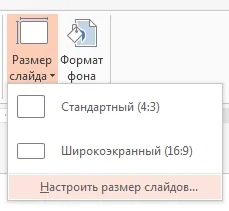
Schimbarea orientării diapozitiv la portret sau peisaj.

Notă: Puteți schimba, de asemenea, orientarea de note, fișe, și structura.
Faceți clic pe OK.
În PowerPoint, vi se solicită să selectați modul de obiecte de zoom: puteți implementa conținutul sau efectuați selecția de dimensiune. că toate elementele se potrivesc pe slide cu un aspect nou.
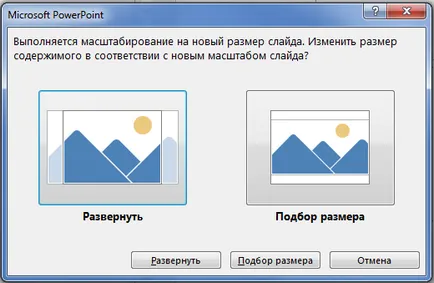
Notă: Dacă selectați „Open“ conținutul părților poate merge dincolo de limitele slide-ului.